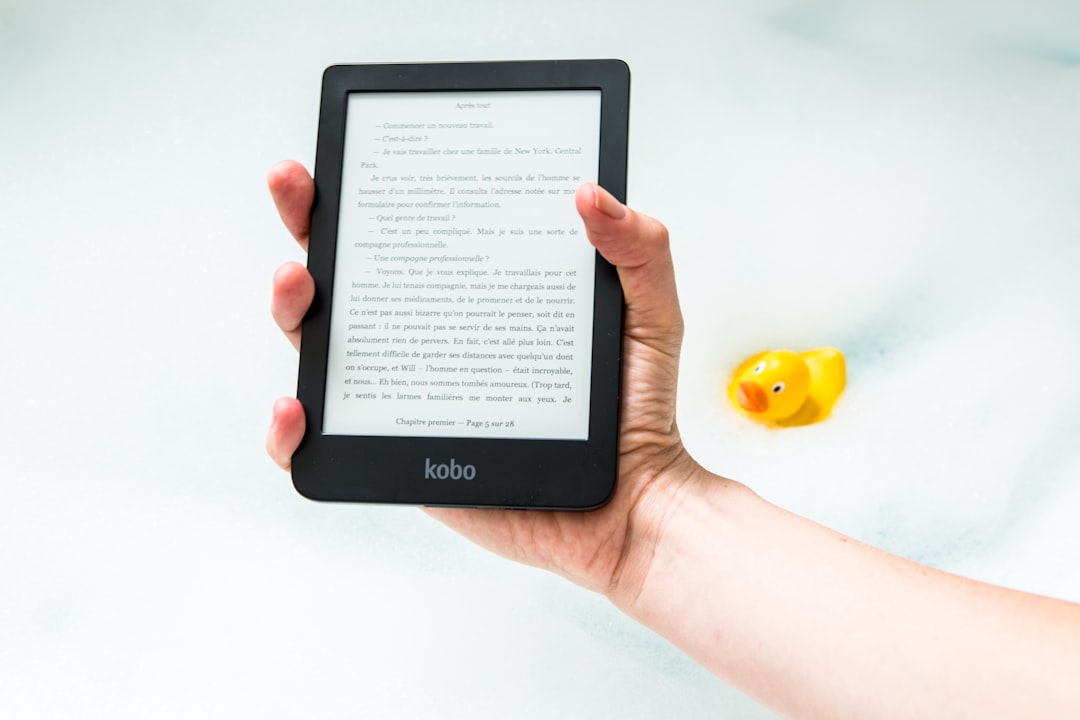想要買到超級便宜的Kobo英文書,是需要切換網頁地區才找得到的秘密管道,這篇文章教你怎麼用銅板價在Kobo網站上買英文書。
雖然閱讀器很棒,但Kobo網站本身的使用者體驗很差(頭痛)。某天心血來潮隨便google發現神奇優惠,在Kobo上可以撿到原價好幾百、突然間賣幾十元的英文書,種類從商管、自我成長,到長篇小說都有。這是2024年的最新版本攻略。
流程基本上是這樣(圖1),下面會有每個步驟的實際操作畫面:
接下來說明步驟,就以Kobo台灣站切換到Worldwide國際站為例:
1.進入Kobo國際站
先進入Kobo台灣站,把網頁地區切換成Worldwide(國際站)。
在網頁最上方右側,或是拉到網頁最下方都可以看到切換國家的地方。
或者你也可以這裡直達【Rakuten Kobo 地區切換】,或是【Worldwide Kobo Store】
切換方法超簡單,如以下圖示:

國際站的選項在最下面(圖3)~~

2.找到eBooks under $5總覽
滑鼠移到eBooks那邊,點右下紅字Browse all eBooks,往下滑就可以看到eBooks under $5。
經過我的實測,從美國站或加拿大站進入的話,沒有辦法找到eBooks under $5這個專區,所以如果你是為了專找便宜的英文書而來,記得還是要從國際站進入!

接著點選eBooks under $5標題或右方的view all,可以進入大特價品項的總覽,或者你在這頁就要一本一本點進去看也行。

跟台灣版的分類總覽一樣(圖6)。

3.加入購物車
個別書本點進去後,會看到右方加入購物車那欄長這樣(圖7),你可以選擇:
(1) Add to cart
先多加幾本進購物車(Add to cart),全部加完再切換商店(Choose store)
→這樣可以一次多選幾本
或是
(2) Choose store
在某本書就按Choose store,可以回到台灣站並看到那本書的台幣價格(但這樣比較麻煩,除非你只買一本,不然我推薦一次把想要的書都加進購物車後,再按Choose store回到台灣站結帳)

4.回到台灣站結帳
挑完書之後,在隨便一本書頁面上按Choose store,換回你的地區,就變回你熟悉的頁面結帳即可,魔法小卡就給他刷下去了,嘿嘿。

eBooks under $5專區裡的書,優惠期間不會標出來,各本書優惠期間也都不一致(到底要多神秘),所以建議看到就要趕快下手,因為可能今天看到優惠,明天就恢復原價了。
5.更多的英文eBooks優惠
既然直接切換地區,到國際站逛的方式這麼容易,那為什麼我還列了本文第一張圖左邊的google關鍵字搜尋的途徑呢?當然是有更多便宜可以撿!
除了【eBooks under $5】,還有【eBooks under $10】跟【Bestsellers €0.99 and under】這兩個分類,直接google搜尋上面關鍵字就可以連到專區(進去可能會是美加站),按照一樣的步驟購買就可以了。
我目前沒有辦法在國際站網頁裡直接找到bestsellers & 500 under $5專區,我猜可能是美國或加國站獨有的。既然如此,為什麼一開始要從國際站進去,而不是美加站呢?
因為我發現少數英文書只有美加獨售,切換到台灣站可能會無法購買,國際站看得到的基本上台灣站都可買,簡而言之就是不確定能不能買的就不要逛了,以免心碎XD
2024更新:原本提到的【Bestsellers Under $5 kobo】跟【500 Under $5 kobo】這兩個專區已經消失了QAQ,所以我上面換成目前google可以搜尋到的under $10跟bestsellers 0.99。
其實國際站就很夠買了,他會不定期更新,可以多刷多撿撿看,有不少經典名著像悲慘世界、狄更斯的作品等等都是32元、59元、77元這種神奇價格。
▲同場加映:免費專區!
免費專區除了在Kobo國際站出現,切換到美國站、加國站也都可以看到,書單都稍有不同,有空多逛逛就可以發現更多寶藏!

小結
只要進入Kobo國際站,就可以看到$5以下的便宜電子書專區,如果你平常就有閱讀英文書的習慣,並且你跟我一樣是Kobo閱讀器的使用者,想到就去逛逛就可以挖到一些驚喜。
祝你閱讀&購物愉快。